Surfowanie po internecie za pomocą przeglądarek jest codzienną rutyną dla większości z nas, jednak niektórzy wyświetlają również źródło strony internetowej. Przeglądarka Safari jest domyślną przeglądarką na komputerach Mac i jest jedną z najszybszych dostępnych przeglądarek internetowych. Ale aby wyświetlić źródło strony w Safari, nie można tego zrobić od razu.
Browserzy tacy jak Google Chrome i Firefox pozwalają na wyświetlenie kodu źródłowego strony internetowej za pomocą kilku kliknięć, ale jeśli chodzi o Safari, nie można wyświetlić źródła tak po prostu. Musisz najpierw włączyć zestaw narzędzi deweloperskich dla przeglądarki Safari, a następnie będziesz mógł uzyskać dostęp do funkcji źródła strony WWW.
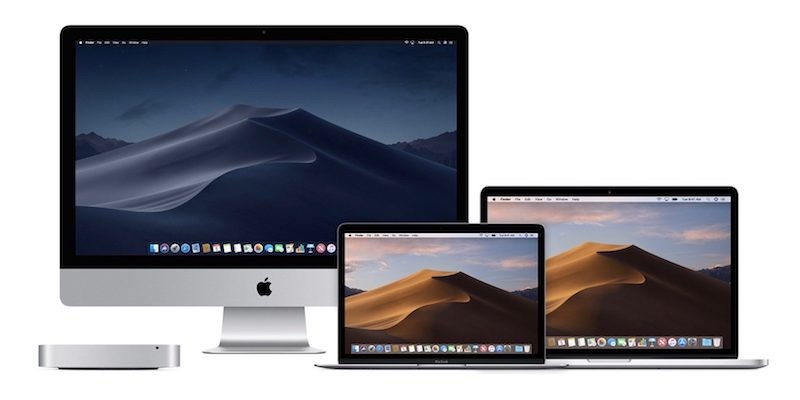
Jak wyświetlić źródło strony w Safari
Aby wyświetlić źródło strony w przeglądarce Safari na komputerze Mac, wykonaj poniższe kroki. Dotyczy to wszystkich wersji Safari i macOS.
- Uruchom przeglądarkę Safari na komputerze Mac
- Kliknij Safari -> Preferencje znajdujące się na pasku menu na górze.
- Kliknij na Zaawansowane i zaznacz pole wyboru Pokaż menu Develop na pasku menu, jak pokazano na rysunku.
To włączy zestaw narzędzi dla programistów na Safari i z tym, można uzyskać dostęp do wielu narzędzi deweloperskich, które obejmuje Pokaż źródło strony.
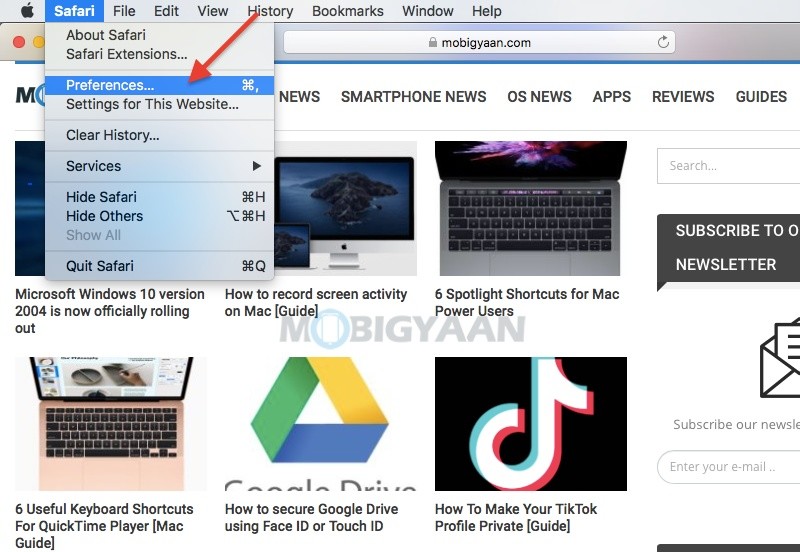
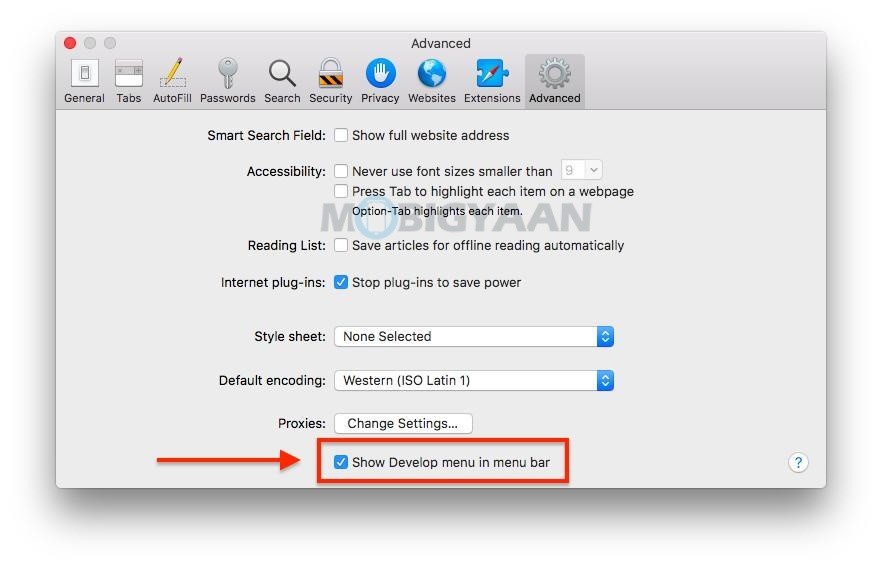
Teraz wpisz adres strony internetowej w pasku adresu i przejdź do strony, której kod źródłowy chcesz wyświetlić.
- Przejdź do zakładki Develop -> Pokaż źródło strony na pasku menu po zaznaczeniu pola w ustawieniach.
Możesz również użyć skrótu klawiaturowego Command + Option + U, aby wyświetlić kod źródłowy strony internetowej.
- Użyj Command + Option + U, aby wyświetlić kod źródłowy strony.
Przeglądarki Google Chrome i Firefox również mają podobne narzędzia deweloperskie, narzędzia te są domyślnie włączone i można uzyskać do nich dostęp, klikając prawym przyciskiem myszy na stronie internetowej i klikając na zobacz źródło lub zbadaj element.
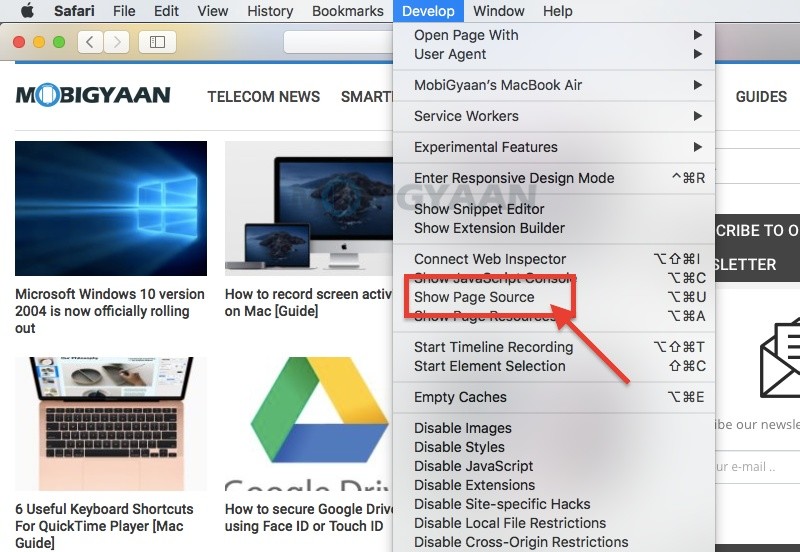
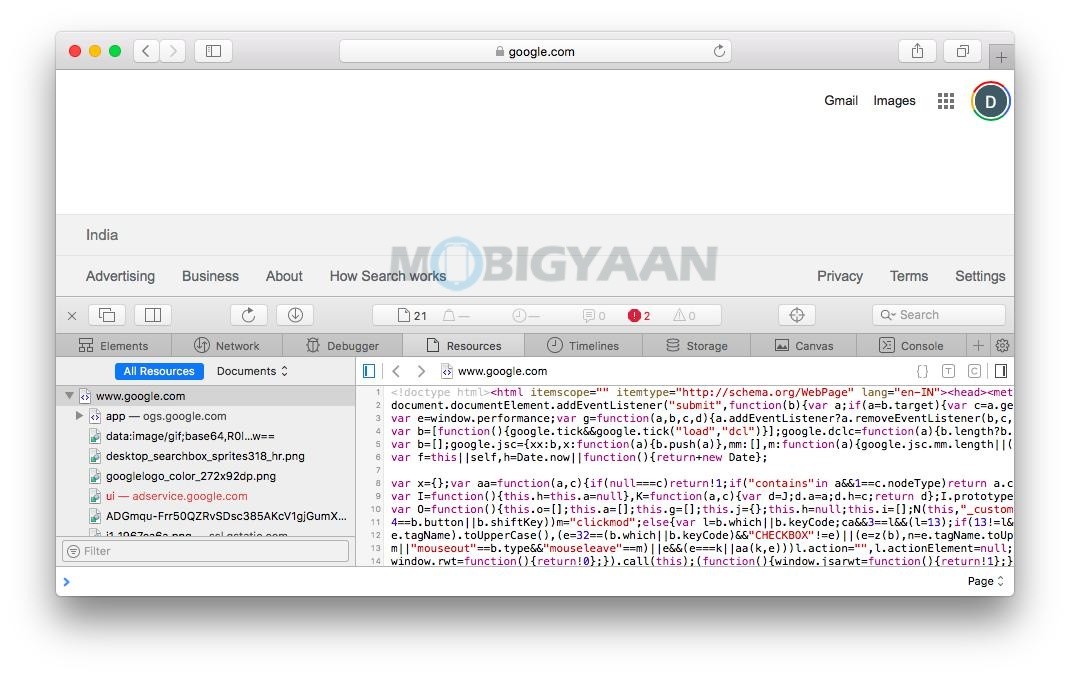
Czy masz jakieś przydatne sztuczki związane z przeglądarką Safari? Daj nam znać.
Więcej wskazówek i trików, przewodników i samouczków dotyczących komputerów Mac i Windows znajdziesz na stronie How-To Guides. Aby uzyskać więcej aktualizacji na temat najnowszych smartfonów i technologii, śledź nas na naszych profilach w mediach społecznościowych.